다단계 인증 활성화 또는 비활성화
다단계 인증(MFA)은 Microsoft 365 계정에 대한 무단 액세스를 방지합니다. MFA에는 계정에 로그인할 때마다 텍스트 메시지로 코드를 받는 등의 인증 방법이 필요합니다. 암호가 노출되더라도, 공격자들은 이 인증 방식을 복제할 수 없으며 계정 액세스할 수 없습니다.
참고: 이 문서는 이메일 계정에 MFA를 설정하려는 Microsoft 365 고객을 위한 문서입니다. GoDaddy 계정에 2단계 인증을 추가하려는 경우 대신 이 문서를 확인합니다.
필수: MFA 설정을 변경할 수 있는 관리자 권한이 필요합니다. 자세한 내용은 Microsoft의 관리자 역할을 참조하세요.
다단계 인증 활성화 및 강제 적용
사용자가 계정에 액세스할 때마다 로그인 인증 방법을 사용하도록 하려면 MFA를 킵니다.
- Microsoft 365 이메일 주소와 암호를 사용해 웹용 Outlook에 로그인합니다.
- 로그인하면 다단계 인증 페이지로 이동합니다.
참고: 관리자가 아니지만 페이지에 액세스하려는 경우 “이 페이지에 액세스할 수 있는 충분한 권한이 없습니다.”라는 오류 메시지가 표시됩니다.
- 특정 사용자에 대해 MFA를 활성화하려면 해당 사용자의 표시 이름 옆에 있는 확인란을 선택하세요. 2명 이상의 사용자를 선택할 수 있습니다.

- 페이지 맨 오른쪽에 있는 빠른 단계에서 활성화를 선택합니다.
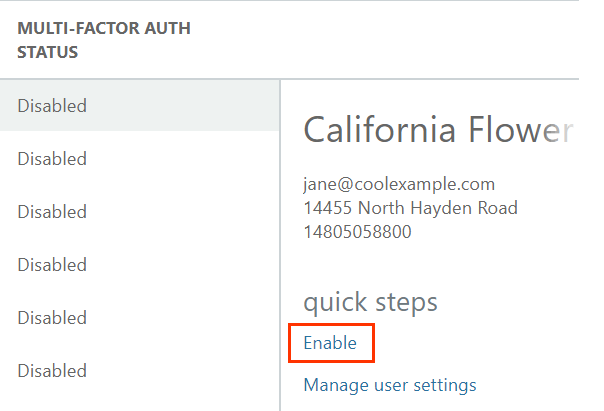
- 확인 창에서 다단계 인증 활성화를 선택하고 닫기를 선택합니다. 선택한 사용자에 대해 MFA가 활성화됩니다.
- 같은 사용자의 확인란을 선택합니다. 빠른 단계에서 강제 적용을 선택합니다.
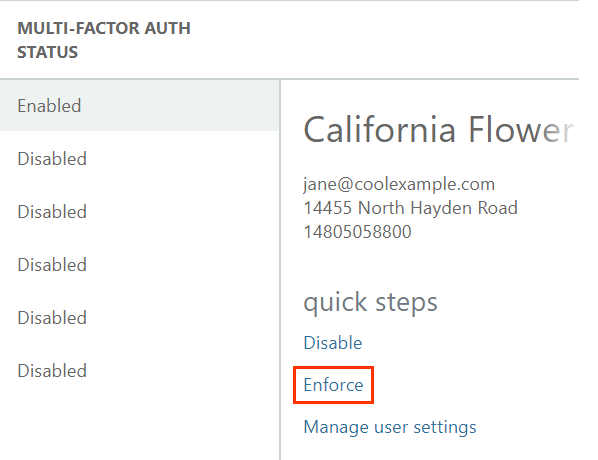
- 다단계 인증 강제 적용을 선택한 다음 닫기를 선택합니다. 선택한 사용자에 대해 MFA가 강제 적용됩니다.
- MFA가 강제 적용된 각 사용자에 대해 로그인 인증 방법을 설정합니다(사용자의 계정에 액세스 권한이 없는 경우 각 사용자에게 이 지침을 보낼 수 있음).
- 웹에서 Outlook에서 로그아웃합니다.
- 보안 정보 페이지에 로그인합니다. 추가 정보가 필요하다는 메시지가 표시되면 다음을 선택합니다.
- 로그인 방법을 설정합니다. 단계를 따라하려면 이 문서를 사용할 수 있습니다.
- MFA를 활성화하면 기본 인증을 사용하는 이메일 클라이언트용 앱 암호를 받습니다. 해당 암호를 기억하고 완료를 선택합니다.
이제 준비가 되었습니다! MFA가 선택된 사용자에 대해 활성화 및 강제 적용됩니다. 기본 방법에 대한 액세스 권한을 상실한 경우 다른 로그인 방법 추가를 권장합니다.
다단계 인증 비활성화
선택된 사용자에 대해 더 이상 인증 방법을 요구하지 않으려면 MFA를 끕니다. MFA가 비활성화되면 사용자는 로그인하는 데 이메일 주소와 암호만 있으면 됩니다.
- Microsoft 365 이메일 주소와 암호를 사용해 웹용 Outlook에 로그인합니다.
- 로그인 방법에 대한 액세스 권한이 없다면, 먼저 MFA를 재설정하세요.
- 로그인하면 다단계 인증 페이지로 이동합니다.
- 특정 사용자에 대해 MFA를 비활성화하려면 해당 사용자의 표시 이름 옆에 있는 확인란을 선택하세요. 2명 이상의 사용자를 선택할 수 있습니다.

- 페이지 맨 오른쪽에 있는 빠른 단계에서 비활성화를 선택합니다.
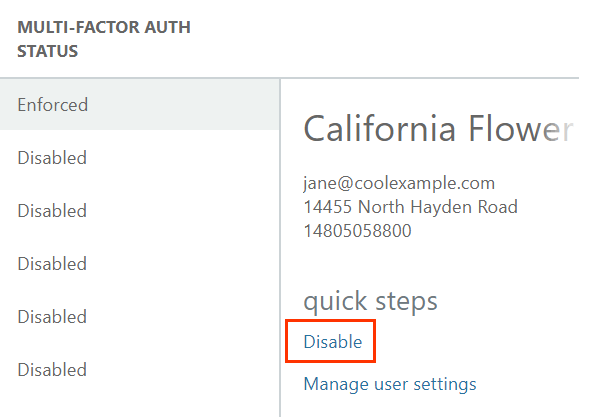
- 확인 창에서 예를 선택하고 닫기를 선택합니다. 선택한 사용자에 대해 MFA가 비활성화됩니다.
관련 단계
상세 정보
- 조직의 모든 사용자에 대해 MFA를 활성화하고 관리자에 대한 추가 확인을 요구하려면 보안 기본값을 관리합니다.
- 사서함을 보호할 때 모든 기기에서 로그아웃하고 MFA를 사용하여 다시 연결할 수 있습니다.
- 또한 2단계 인증을 통해 GoDaddy 계정을 보호하는 것이 좋습니다.